ホームページ >Java >&#&チュートリアル >JAVAエントリーシステムチュートリアル(2) Eclipseのインストールと使い方
JAVAエントリーシステムチュートリアル(2) Eclipseのインストールと使い方
- php是最好的语言オリジナル
- 2018-08-10 10:08:112031ブラウズ
###eclipseをインストールして使用する###
eclipseをダウンロードしてインストールしたら-->eclipseをダブルクリック-->自動的に保存されたワークスペースを設定します
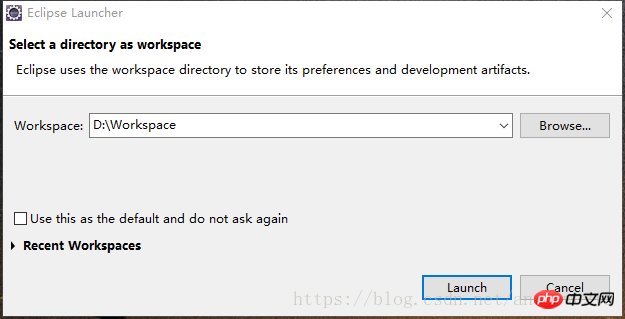
完了したら、eclipseに入ります
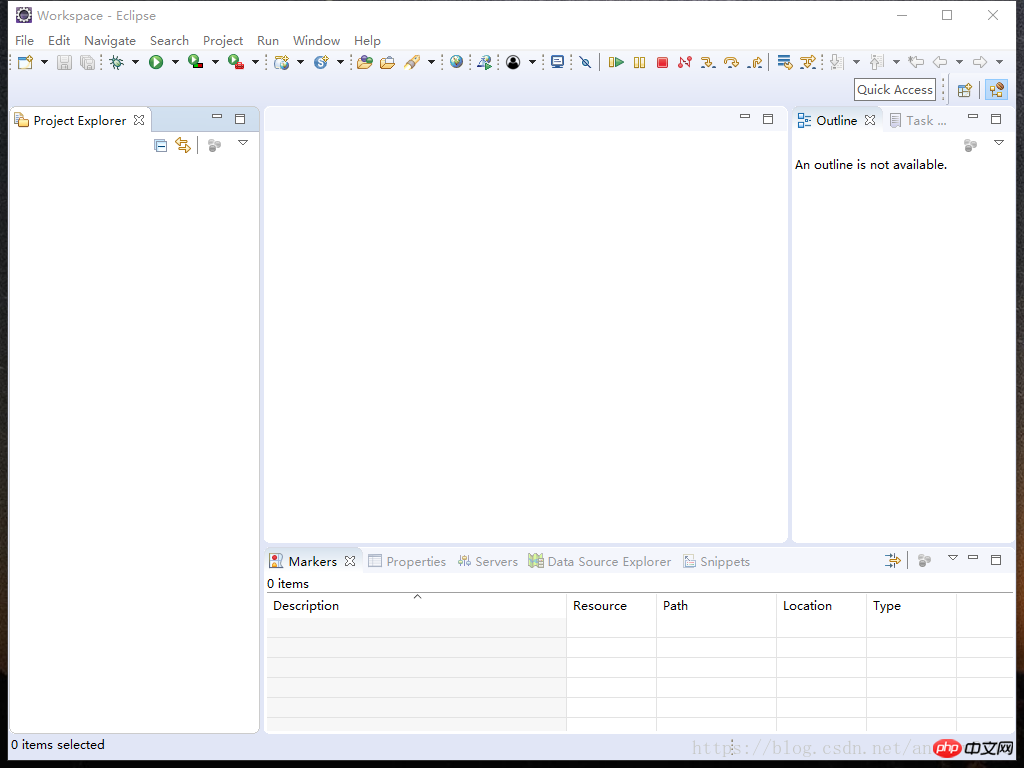
[ファイル] --> [新規] --> [その他] --> [Java Projeck] をクリックし、プロジェクト名を設定します
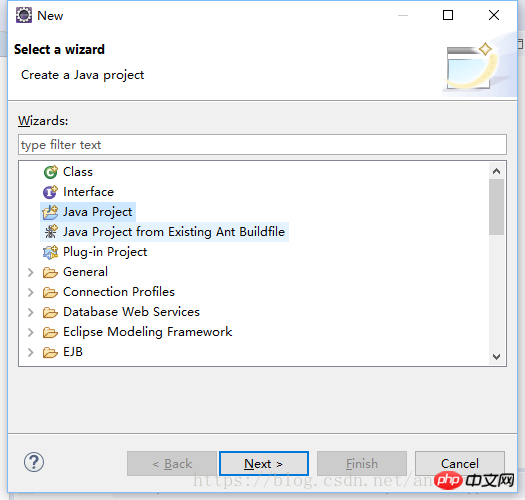
(以前に作成したため、ここにプロンプトが存在します) )
次に、もう一度 Eclipse を使用して Hello World のプログラミングを完了しましょう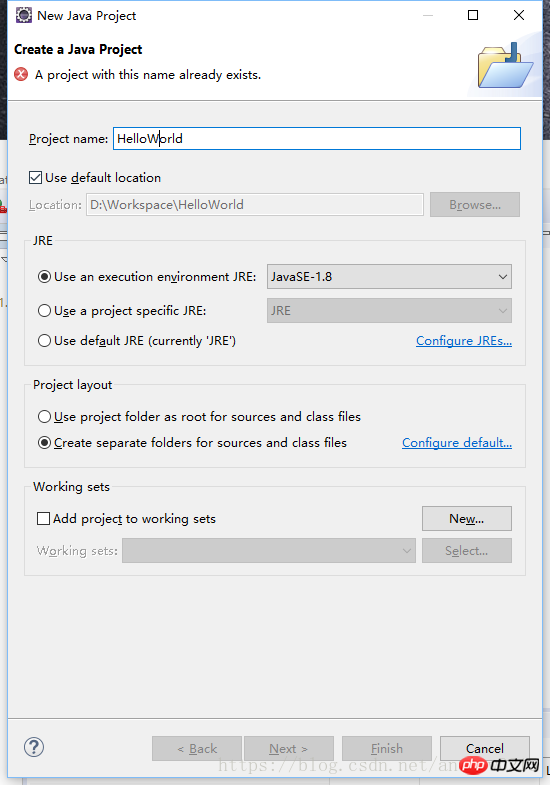
次に、このパッケージの下にクラスを作成します
パッケージの下を右クリック --> その他 --> クラス --> 名前を入力します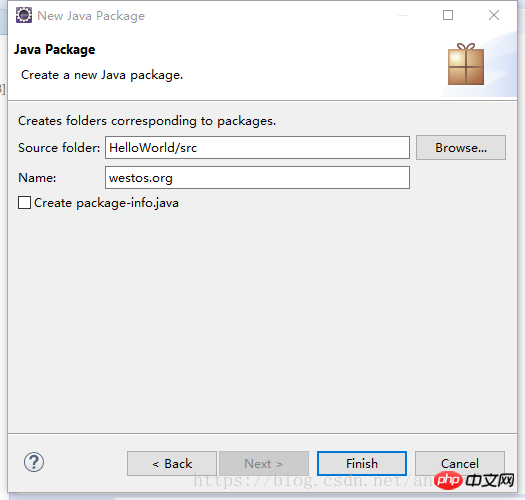
入力後、HelloWorld の作成を開始できます
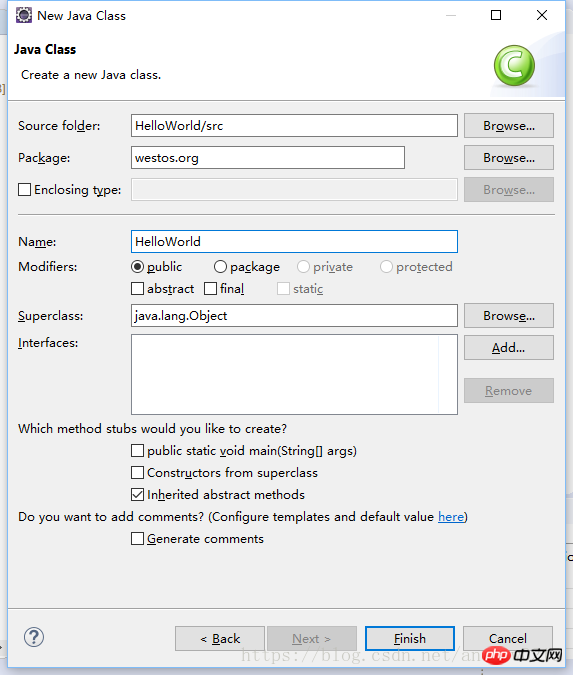 エラーや警告はありません ~ 奇跡を目撃する次の瞬間 ~
エラーや警告はありません ~ 奇跡を目撃する次の瞬間 ~
F11 またはメニュー バーの下の
を右クリックして、[名前を付けて実行] --> [Java アプリケーション] を選択してプログラムを実行できます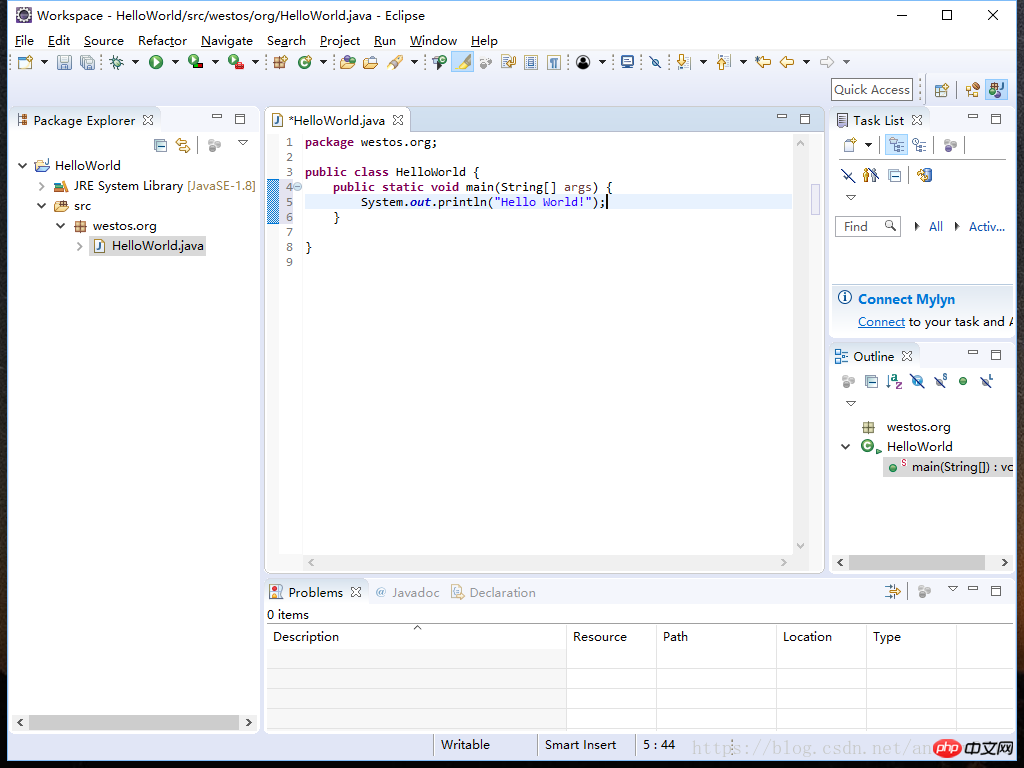

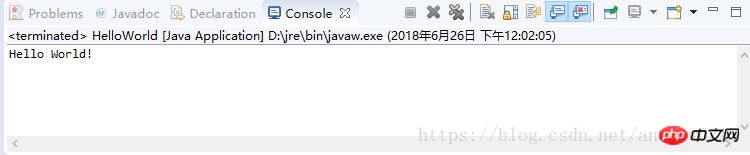
####END####
関連記事:
JAVA エントリーシステムチュートリアル (1) JAVA 開発環境の構成
JAVA入門システムチュートリアル(3) 基本構文(1)
以上がJAVAエントリーシステムチュートリアル(2) Eclipseのインストールと使い方の詳細内容です。詳細については、PHP 中国語 Web サイトの他の関連記事を参照してください。
声明:
この記事の内容はネチズンが自主的に寄稿したものであり、著作権は原著者に帰属します。このサイトは、それに相当する法的責任を負いません。盗作または侵害の疑いのあるコンテンツを見つけた場合は、admin@php.cn までご連絡ください。

